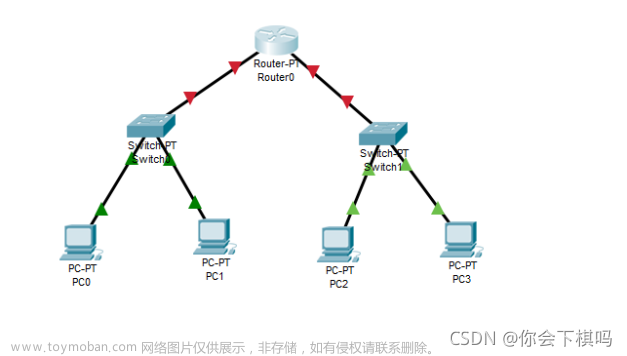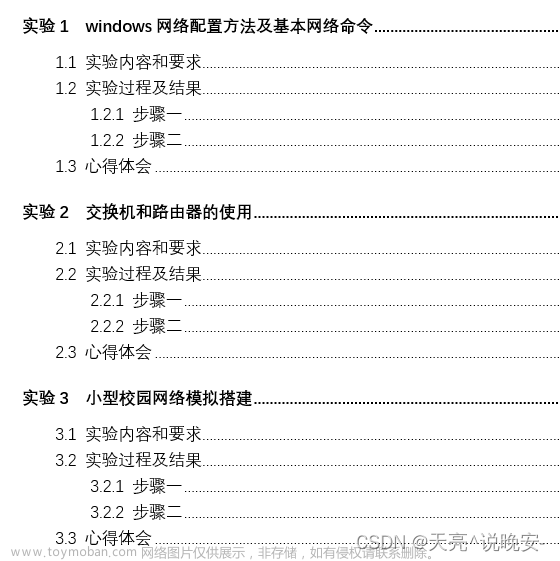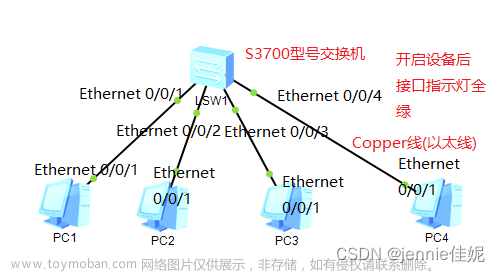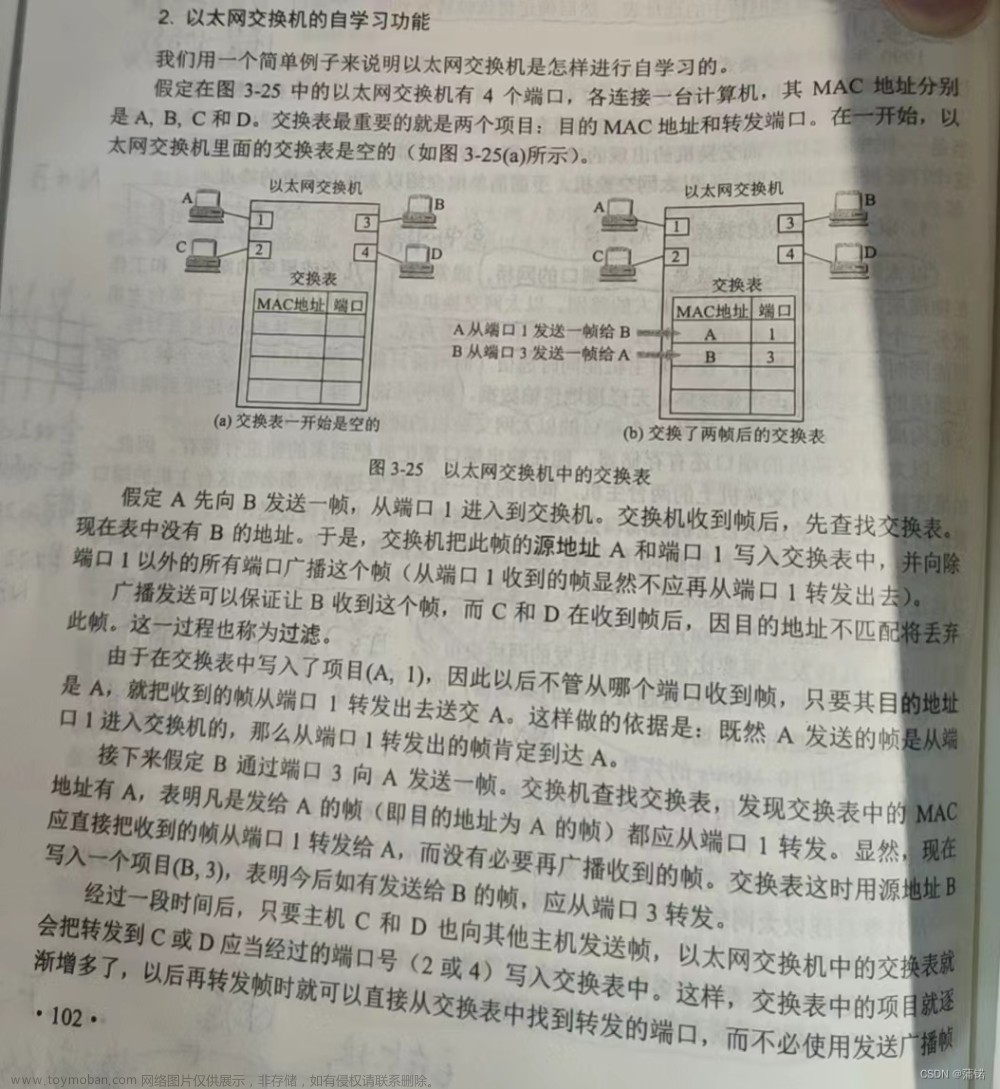实验目的
1) 理解IP地址。
2) 掌握路由器端口IP地址的配置方法。
3) 理解路由器的直连网络。
实验环境配置
装有Cisco Packet Tracer的Windows计算机 。两台交换机(交换机0和交换机1)、一个路由器(路由器R0)和四台台PC(PC0、PC1、PC2和PC3),各个设备的参数配置如下表:
实验原理
IP地址是网络层中使用的地址,不管网络层下面是什么网络,或者是什么类型的接口,在网络层看来,它只是一个可以用IP地址代表的接口而已。网络层依靠IP地址和路由协议将数据报送到目的IP主机。既然是一个地址,那么一个IP地址就只能代表一个接口,否则会造成地址的二义性。接口则不同,一个接口可以配多个IP地址,这并不会造成地址的二义性。
路由器是互联网的核心设备,它在IP网络间转发数据报,这使得路由器的每一个接口都连接一个或多个网络,而两个接口却不可以代表一个网络。路由器的一个配置了IP地址的接口所在的网络就是路由器的直连网络。对于直连网络,路由器并不需要额外对其配置路由,当其接口被激活后,路由器会自动将直连网络加入到路由表中。
互联网常解释为“网络的网络”,其思想是把所有的网络都统一到一个网络中来,用一种统一的地址(IP地址),在路由协议的作用下实现互联。但这里有一个重要问题,互联网是基于IP网络去路由的,而被互联网连接起来的其他网络,如以太网,它们内部是使用自己的MAC地址去寻址的,当到达一个以太网网段时,就需要知道目的IP地址对应的MAC地址,这样,才能最终将数据报送到目的地。
实验步骤及结果
**Step1:**创建网络拓扑。在工作区添加1个路由器和2台型号为2960的交换机和4台PC,将PC0和PC1与交换机0连接,PC2 和PC3与交换机1连接。再将2台交换机与路由器进行连接,连接好后设备连线处将变为绿色。如图1-1所示。
**Step2:**分别给4台PC配置IP地址。将PC0的IP为192.168.1.1; PC1的IP地址为192.168.1.2;PC2的IP地址为192.168.2.1;PC3的IP地址为192.168.2.2;如图1-2(以PC0为例)。
配置路由器的IP地址,如图1-3所示。
**Step4:**不激活查看路由器端口,查看路由表,如图1-4所示。

**Step5:**激活路由器端口,如图1-5所示,再次查看路由器如图1-6所示。

**Step6:**查看路由端口信息,如图1-7所示。
**Step7:**验证主机连通性,如图1-8所示。
实验分析
第一次用PC0 ping PC2的时候没有ping通,通过检查分析发现是因为没有设置网关。文章来源:https://www.toymoban.com/news/detail-853508.html
结论
一个IP地址就只能代表一个接口,一个接口可以配多个IP地址。路由器的每一个接口都连接一个或多个网络,而两个接口却不可以代表一个网络。互联网是基于IP网络去路由的,而被互联网连接起来的其他网络是使用自己的MAC地址去寻址的。文章来源地址https://www.toymoban.com/news/detail-853508.html
到了这里,关于计算机网络实验八:路由器IP地址配置及直连网络的文章就介绍完了。如果您还想了解更多内容,请在右上角搜索TOY模板网以前的文章或继续浏览下面的相关文章,希望大家以后多多支持TOY模板网!